あなたが作曲を始めたばかりで、M4AやAIFF m4a、.aiffなどの代替オーディオファイル形式を試してみようと説得されたとしましょう。そして、M4Aへのレンダリングが完了した後、M4AをAIFFに変換することにしました。
M4AとAIFFの違いについてまだよく分からない場合、または、品質を失うことなく、M4AをAIFFに変換するために、利用可能なオーディオコンバータとその中で最も理想的なものを知りたい場合は、この記事をお読みください。
目次: パート1.[推奨]Windows/MacでM4AをAIFFに簡単に変換する方法パート2.いくつかのオンライン&無料のM4AからAIFFへのコンバーターパート3.AIFFに関するFAQパート4.まとめ
パート1.[推奨]Windows/MacでM4AをAIFFに簡単に変換する方法
M4AをAIFFに変換するダウンロードとインストールが可能なソフトウェアを探しているなら、iMyMac動画変換は選択肢の一つです。このツールは、ビデオやオーディオファイルなどのあらゆるデジタルコンテンツを、品質を損なうことなく、互換性のある任意のフォーマットに変換することができます。
iMyMac動画変換には、たくさんの出力フォーマットを選択することができます。ファイルをM4A、AIFF、WMV、WAV、その他さまざまな形式に変換することができます。また、デジタルコンテンツを変換するだけでなく、現在のビデオを2つまたはより小さいクリップに分割して簡単に共有できるなど、いくつかの便利な機能を備えています。さらに、複数のビデオを1つのファイルに結合し、編集したフィルムをリアルタイムでプレビューして、最良の結果を得ることもできます。

iMyMac動画変換を使用して、M4AをAIFFに変換するには、次の手順に従ってください:
- iMyMac動画変換をインストールしたら、変換したいファイルをインタフェースにドラッグして追加します。
- 「フォーマット変換」をクリックして、出力形式を選択します。今回は、M4AをAIFFに変換します。
- 「エクスポート」をクリックして、変換を開始します。変換が完了するまで待ち、変換されたファイルを「最近のプロジェクト」で確認できます。
iMyMac動画変換を使用すると、高品質の出力で高速変換を行うことができ、隠されたアプリケーションのダウンロードはありません。WindowsとMacの両方のユーザーもこのソフトウェアを利用できます。

パート2.いくつかのオンライン&無料のM4AからAIFFへのコンバーター
上記のコンバーターに加えて、M4AをAIFFに変換するために使用できる他のオンラインまたは無料のオンラインコンバーターもあります。以下は、これらのコンバーターのリストです。
- Freeconvert
さて、パソコンに新しいソフトをインストールする手間を省きたい場合、いくつかの選択肢を用意しましたので、心配する必要はありません。M4AをAIFFに変換する場合、FreeConvert.comの利用を検討する必要があります。FreeConvertは、約500種類のファイルをサポートしています。FreeConvertは、ビデオやオーディオなどの一般的なメディアコンテンツに加え、写真や電子書籍の変換に使用することもできます。
このオンラインコンバータを使用するメリットは、お使いのデバイスのオペレーティングシステムに関係なく、すべての主要なブラウザで動作することです。また、ユーザーフレンドリーなUIも備えています。変換したいファイルをドラッグ&ドロップし、目的の形式を選択すれば完了です。このサイトの主な欠点は、私の意見では、それが1GBまでのサイズのファイルしか変換できないことです。
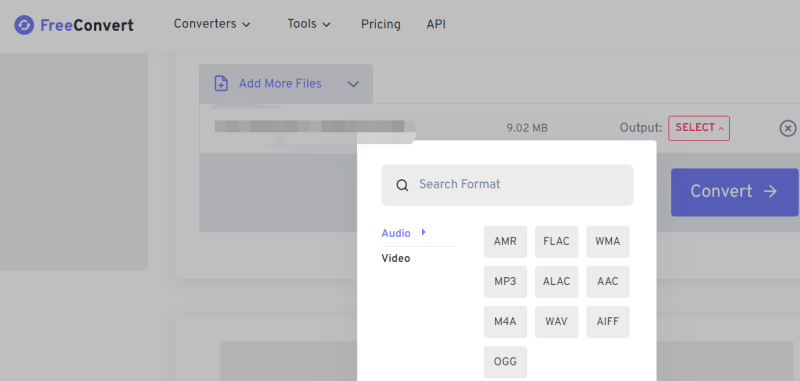
- OnlineConvertFree
Onlineconvertfree.comは、リスト上のAIFFにM4Aを変換するもう一つの選択肢です。これは、前のコンバータと同様に、お使いのデバイスのすべての主要なブラウザで動作する、無料のオンラインコンバータです。ビデオやオーディオの変換に加え、アーカイブや電子書籍の変換も可能です。このサイトの最大の欠点は、広告がページ全体をほぼ占拠しているため、私見ではあまりスマートでないように見えることです。しかし、それでも試す価値のあるサイトであることに変わりはありません。
- CloudConvert
M4AをAIFFに変換するための安全で信頼できるオンライン コンバーターを探しているなら、CloudConvert.comは良い選択肢です。CloudConvertは、他のオンライン コンバーターと同様に、変換できる多数のファイルタイプなど、提供できる機能がたくさんあります。また、品質設定やさまざまな追加オプションなど、ニーズに合わせてカスタマイズできます。さらに、2012年に開設以来、このWebサイトはユーザーのセキュリティとプライバシーを優先してきました。このWebサイトの唯一の欠点は、その機能を使用するにはサインアップする必要があることです。
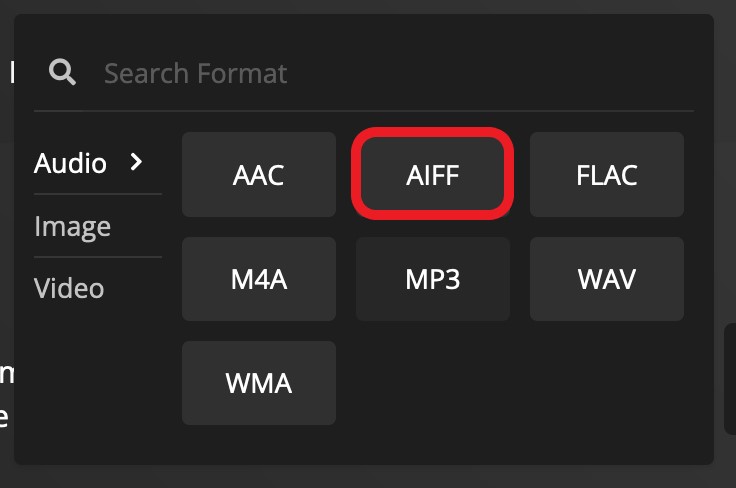
- Convertio
最後に、M4AをAIFFに変換するための安全で確実なオンラインコンバータを探しているなら、convertioは良い選択肢です。誰もファイルにアクセスできないようにしたい場合は、アップロードして変換されたファイルを24時間後に削除するconvertioを利用してください。
パート3.AIFFに関するFAQ
この記事では、M4AをAIFFに変換する方法について説明しました。しかし、M4AやAIFFとは一体何なのでしょうか?Appleはもともと、MPEG-4オーディオファイルを人気のあるMP4ビデオファイル形式と区別するために、M4Aというファイル名拡張子を利用していました。
一般にMP3の子孫と呼ばれるこのオーディオフォーマットは、MacやiOSアプリのすべてのオーディオの標準となっています。Apple社製デバイス専用のオンラインミュージックストア「iTunes Shop」の導入に伴い、アプリで購入するすべてのオーディオや音楽の標準フォーマットになりました。
一方、AppleのAIFF(Audio Interchange File Format)も、Appleが作ったオーディオフォーマットです。MP3と比較して、AIFFファイルは非圧縮であるため、スタジオレベルの高品質なオーディオの録音と再生が可能です。しかし、より多くのデータを含むため、より多くのストレージスペースを消費します。
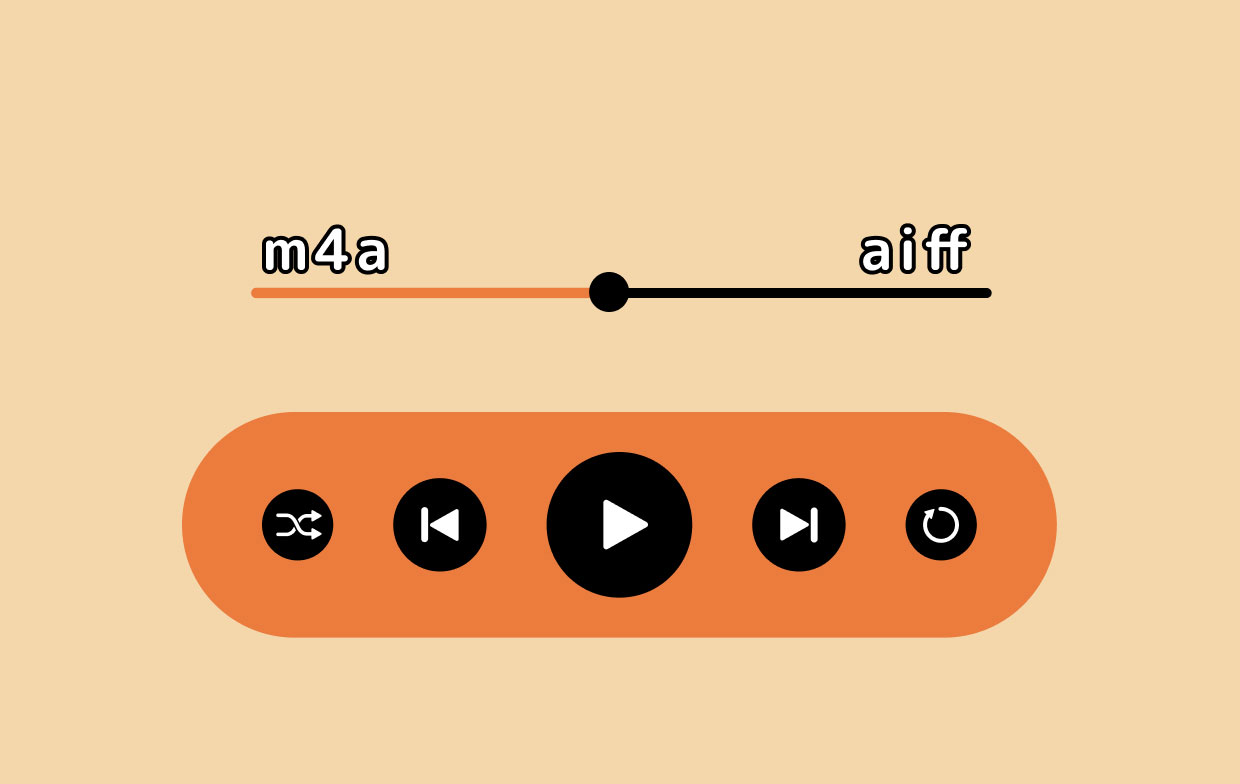
M4AとAIFFのどちらを選択するかは、どのような点を考慮すればよいのでしょうか。プロジェクトの音質を重視し、ファイルサイズが大きくても構わないのであれば、M4AよりもAIFFを選びましょう。しかし、デバイスの空き容量を増やしたいけれど、音質を犠牲にしても構わないという方には、M4Aをお勧めします。
どちらのオーディオフォーマットもAppleによって作られたものなので、iTunesでM4AをAIFFに変換できるかというと、答えは「できる」です。以下の手順に従ってください:
- まず、iTunesを開き、上部のメニューバーから「編集」を選択し、ドロップダウンリストから「環境設定」を選択します。
- 次に、「詳細設定」オプションをクリックして、変換したAIFFファイルの保存場所を選択します。次に、「一般」タブで「インポート設定」ページを開きます。その後、「インポート方法」のプルダウンボックスから「AIFFエンコーダー」を選び、「OK」をクリックしてiTunesのメインページに戻ります。
- M4Aファイルをライブラリに追加し、ホットキーCtrl+Aで全選択します。次に、上部メニューバーから「ファイル」を選択し、「変換」の次に「AIFFバージョンを作成」を選択して、M4AをAIFFに変換します。変換が完了したら、プリセットの出力フォルダからAIFFファイルを探してください。
パート4.まとめ
この記事を読んだ後、M4AとAIFFの違い、そしてプロジェクトのレンダリングや仕上げにどのオーディオフォーマットを使うべきかがわかるようになったはずです。この記事の主な目的は、M4AをAIFFに変換する方法を紹介することでしたが、どのコンバータを使うか知っていれば、それはむしろ簡単なことです。音楽作曲家やコンテンツ制作者を目指す人にとって、最も信頼でき、安全で、迅速かつ簡単に使用できるコンバータを持つことは非常に重要です。
そしてそれが、iMyMac動画変換の特徴です。MacやWindowsのデバイスで使用できるプログラムなので、アクセシビリティが問題になることはないでしょう。ですから、この強力なコンバーターを今すぐ手に入れてください。




